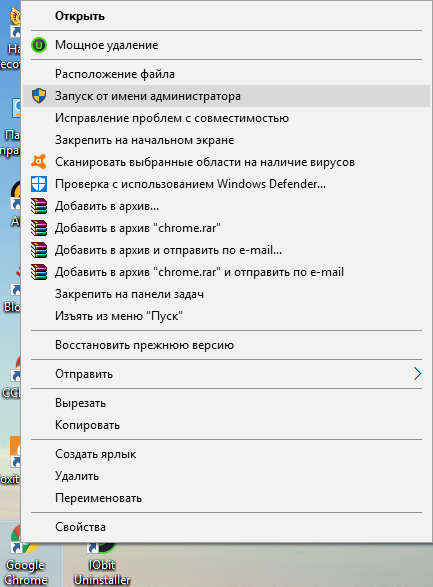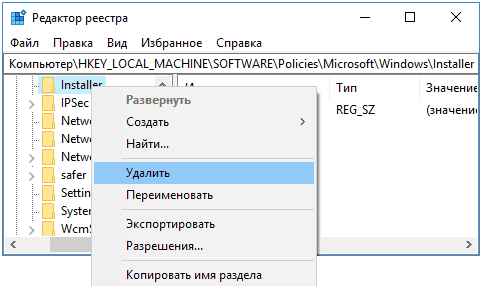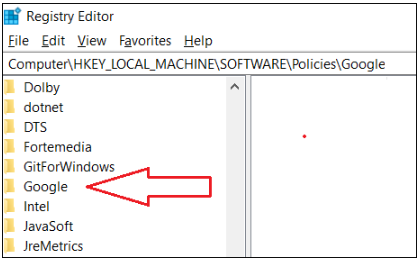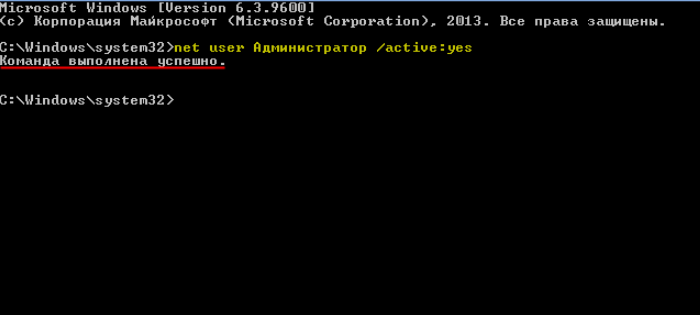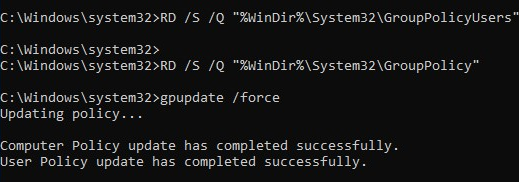Ошибка Chrome «Администратор вашей сети применил групповую политику»
Некоторые пользователи во время попытки начать установку браузера Google Chrome видят ошибку. Текст сообщения «Администратор вашей сети применил групповую политику, которая не позволяет выполнить установку». Весьма непонятное описание причины сбоя для многих пользователей. Характерно, что сбой появляется во время попытки добавить браузер на компьютер в государственных учреждениях или на работе. Порой сбой встречается и на домашних компьютерах, где никаких изменений в групповой политике не делали. О том, почему это появляется и как исправить, поговорим в материале.
Суть ошибки при установке Хрома
Если вчитаться в сообщение, можно понять, что причина в настройках групповой политики. Обычно их настраивает системный администратор. Главная цель установки таких настроек заключается в защите корпорации от проникновения сторонних программ. Это очень важно для предотвращения заражения коммерческих и государственных сетей. Со сторонними программами в систему могут проникнуть вирусы, а это чревато потерей миллионов долларов. Не менее важная цель – повышение работоспособности сотрудников. Администраторы предотвращают установку развлекательных приложений.
Не редкость и появление ошибки на компьютерах, предназначенных для домашнего использования. Здесь путаницы больше, так как пользователь выступает и администратором.
Что провоцирует ошибку:
- Скорее всего причина банальна – неправильно установленные программы на компьютере. Они изменяют параметры реестра и групповой политики. Битые настройки как раз и приводят к ошибкам. Особенно часто неисправность появляется после установки AVG PC TuneUp;
- Повреждение реестра Windows;
- Системный сбой.
Время перейти ко способам исправления ошибки «групповая политика, которая не позволяет выполнить установку».
Способ 1: запуск с правами админа
В системах, где установлен брандмауэр в режиме повышенной защиты, для установки программ нужны права администратора. Нужно их предоставить, тогда получится добавить Chrome в систему.
Как это сделать:
- Кликнуть правой кнопкой мыши по установщику.
- Выбрать опцию «Запуск от имени администратора».

Способ 2: удаление нескольких параметров реестра
Данный метод позволяет изменить настройки некоторых параметров групповых политик. После их изменения система начнёт лояльнее относиться к установке ПО.
Как настроить реестр:
- Одновременно нажать на клавиши Win + R.
- В новой строке ввести слово regedit и нажать Enter.
- В редакторе реестра следовать по пути HKEY_LOCAL_MACHINE\SOFTWARE\Policies\Microsoft\Windows\.
- Проверить наличие подраздела Installer. Если он есть, следует удалить каталог и все значения из него.

- Повторить пункт 3 и 4, но изначально выбрать ветку HKEY_CURRENT_USER – все остальные каталоги идентичны.
- Закрыть утилиту редактирования и перезапустить ПК.
Теперь установка должна пройти без проблем.
Способ 3: удаление параметров реестра из раздела Google
В реестре есть ещё одно место, где может крыться причина сбоя – это ветка с параметрами Google.
Алгоритм действий:
- Перейти в редактор реестра (пункт 1 и 2 прошлой инструкции).
- Выбрать раздел HKEY_LOCAL_MACHINE\SOFTWARE\Policies\.
- Выделить каталог Google и нажать на кнопку Del на клавиатуре.

- Закрыть реестр и перезагрузить ПК.
Способ 4: использование прав главного администратора
На самом деле даже при наличии прав админа, в Windows есть те разделы, которые защищены правами системного администратора. Эти права скрыты и по умолчанию не выдаются пользователю. Обычно данные права не нужны для установки, но подобный баг встречается в Виндовс. Чтобы исправить проблему, следует заполучить нужные права.
Как их получить:
- Сделать клик ПКМ по кнопке «Пуск» и выбрать «Командная строка (администратор)».
- Ввести в консоль net user administrator /active:yes и нажать

Способ 5: восстановить настройки групповой политики
Суть метода заключается в удалении файлов с настройками групповой политики и повторное создание файла с нуля.
Инструкция:
- Зажать Win + R, ввести cmd и нажать Ввод.
- Добавить в консоль команду RD /S /Q «%WinDir%\System32\GroupPolicyUsers».
- Затем ввести RD /S /Q «%WinDir%\System32\GroupPolicy».

- После удаления файлов следует обновить настройки командой gpupdate /force.
- Перезапустить компьютер.
Один из способов поможет обойти или исправить неправильные настройки групповой политики. Важно понимать, что режим повышенной безопасности в корпорациях установлен не просто так. Подобные действия стоит выполнять только на домашнем компьютере. Дома лучше начинать исправление проблемы со второго и третьего способа, они наиболее эффективны и просты в реализации.